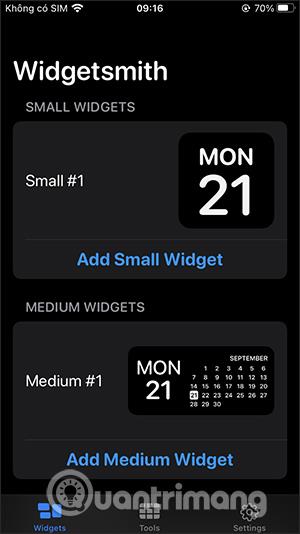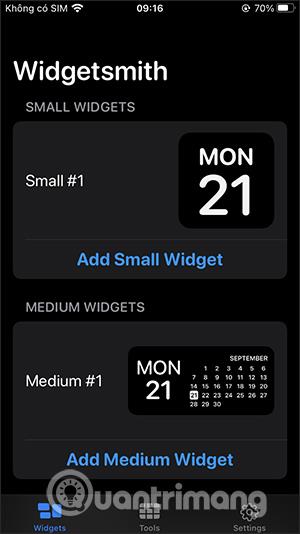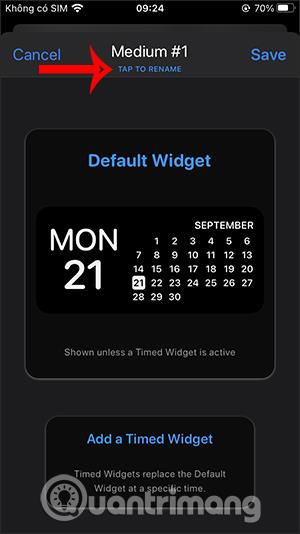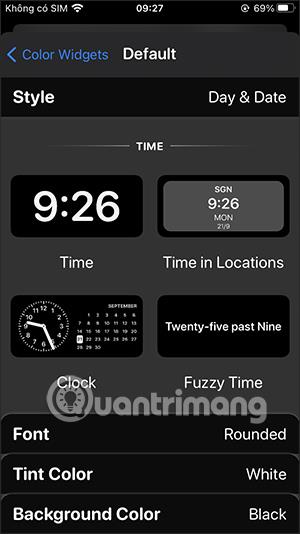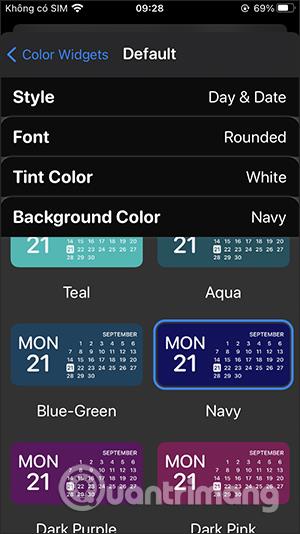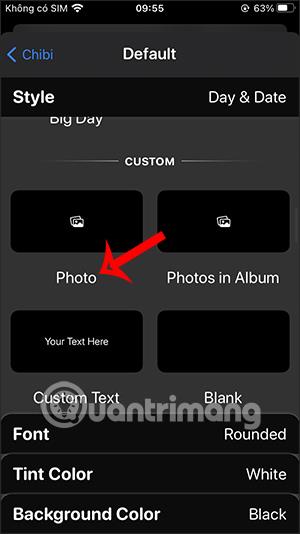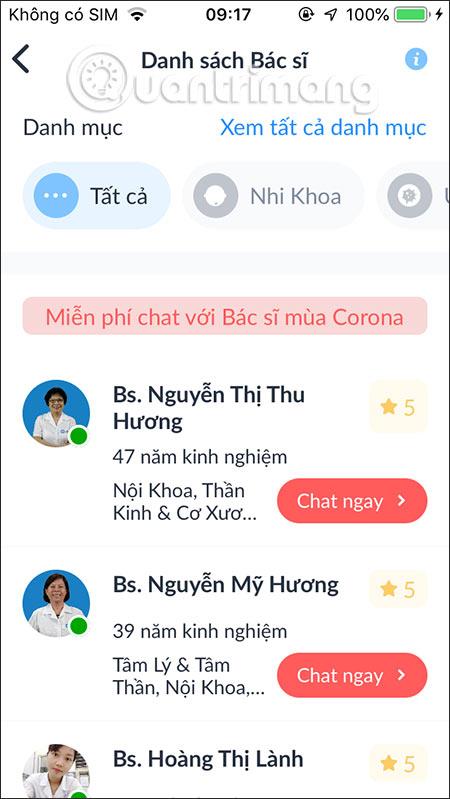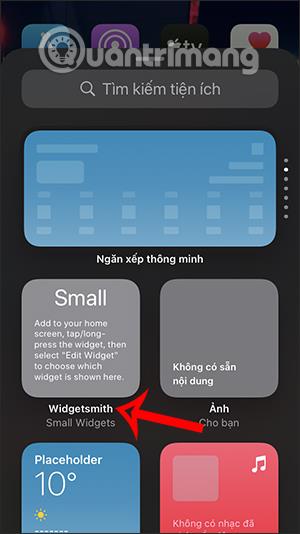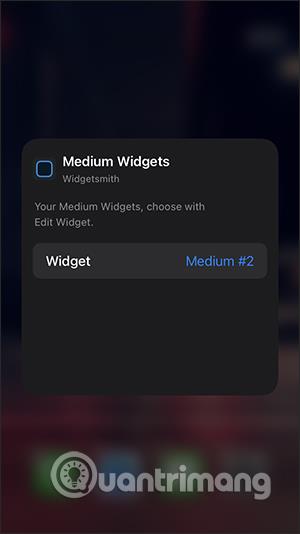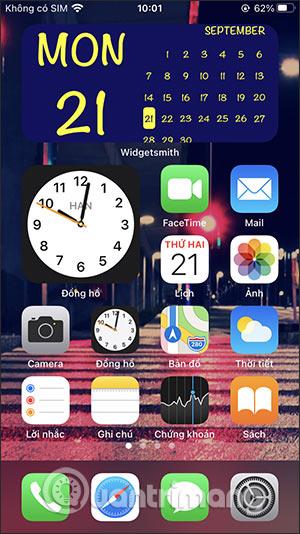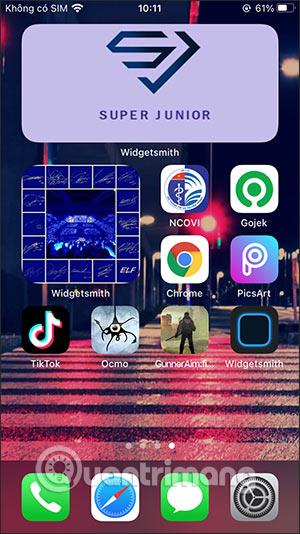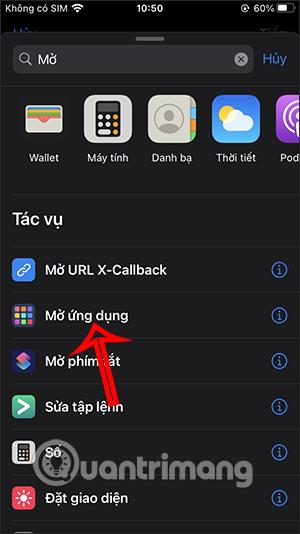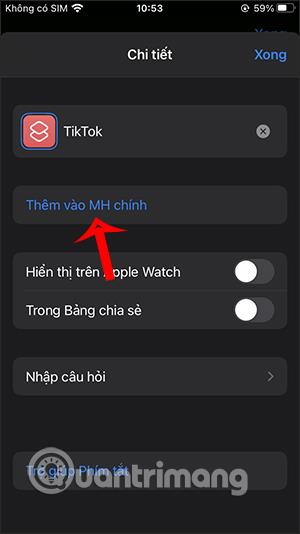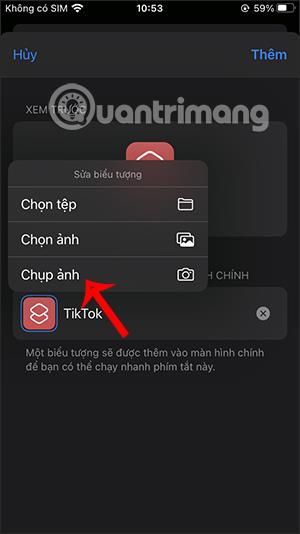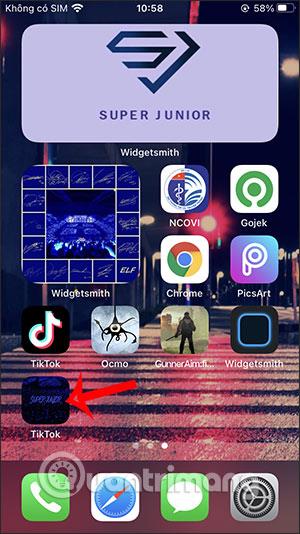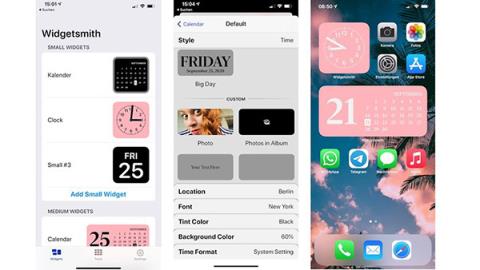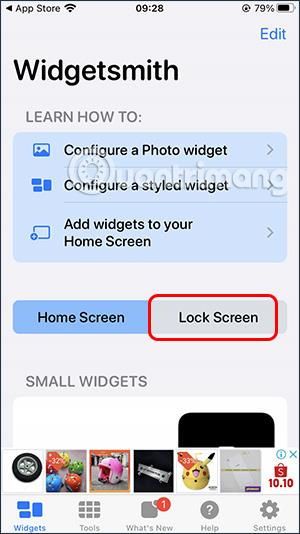Widgetsmith bo preoblikoval vmesnik pripomočkov po vaših željah z zanimivimi možnostmi urejanja. Nove funkcije sistema iOS 14 , ko bodo izdane, ponujajo veliko zanimivih stvari, ki jih lahko raziščete, vključno z Applovimi pripomočki, ki so na voljo. Vendar pa Applovi pripomočki, ki so na voljo, izgledajo precej lepo, vendar so nekoliko monotoni in preprosti, in za tiste, ki imajo raje nekaj novega, se verjetno ne bodo počutili preveč zadovoljni. Aplikacija Widgetsmith bo popolnoma spremenila vmesnik widgeta in naredila zaslon bolj živahen, z vsako prilagoditvijo po vaših željah. Spodnji članek bo bralce vodil, kako spremeniti pripomočke z uporabo Widgetsmith.
Navodila za uporabo Widgetsmith za ustvarjanje pripomočkov za iOS 14 sami
Korak 1:
Najprej prenesite aplikacijo Widgetsmith za iPhone s spodnjo povezavo:
Prenesite Widgetsmith iOS
V vmesniku aplikacije bo zavihek Widget imel na izbiro 3 velikosti, vključno z majhno, srednjo in veliko. Če želite ustvariti novega, kliknite Add (Size) Widget, vendar za urejanje ne uporabljajte obstoječega widgeta.
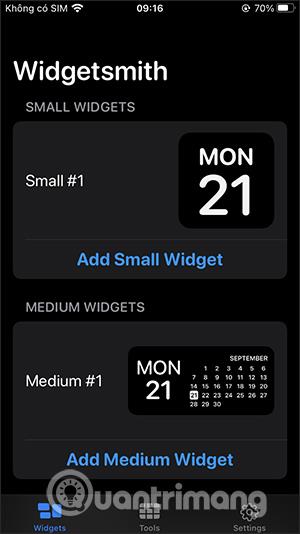
2. korak:
Kliknite zavihek Orodja in videli boste seznam elementov za ustvarjanje gradnikov, kot so vreme, koledar, zdravje ... Med postopkom boste pozvani, da odobrite dostop, če obstaja.

3. korak:
Zdaj izberite velikost pripomočka , na primer izberite Medium #1, da nadaljujete z urejanjem. Nato kliknite Medium #1, da spremenite ime po svojih željah. To bo uporabljeno za kasnejšo izbiro pripomočka po danem imenu, da ga je enostavno najti.
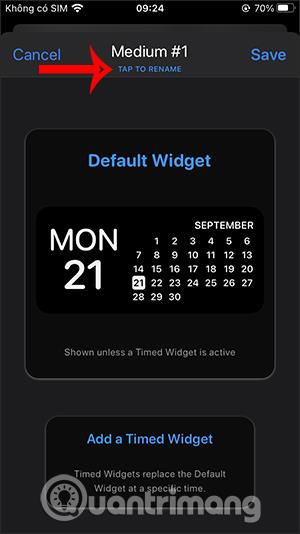
Nato kliknite pripomoček na sredini, da odprete razdelek za izbiro kategorije. Izbrali bomo kategorije z različnimi razpoložljivimi barvami. Spodaj so zavihki, vključno s pisavo, barvo odtenka in barvo ozadja za prilagoditev vmesnika.
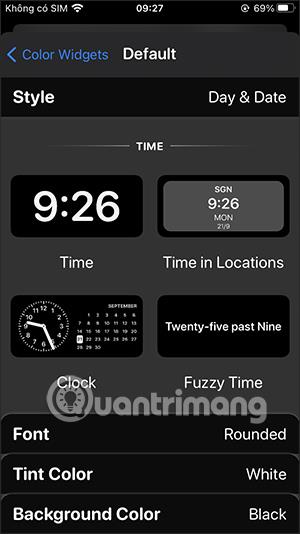
4. korak:
Na primer, spremenil bom barvo ozadja, zato kliknite Barva ozadja . Spodaj izberite barvo, ki jo želite uporabiti za gradnik. Nato izberete pisavo in barvo . Na koncu pritisnite ikono puščice nazaj in pritisnite Shrani , da shranite.
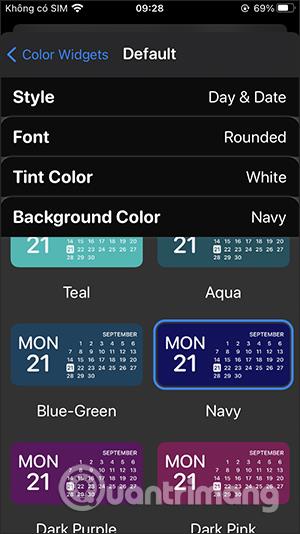

5. korak:
Če želite spremeniti več, nadaljujte s klikom na Srednje, nato se pomaknite navzdol in prikazal se bo razdelek za prenos fotografij v albumu za uporabo kot pripomoček .
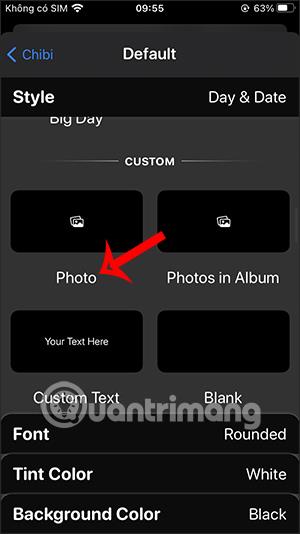
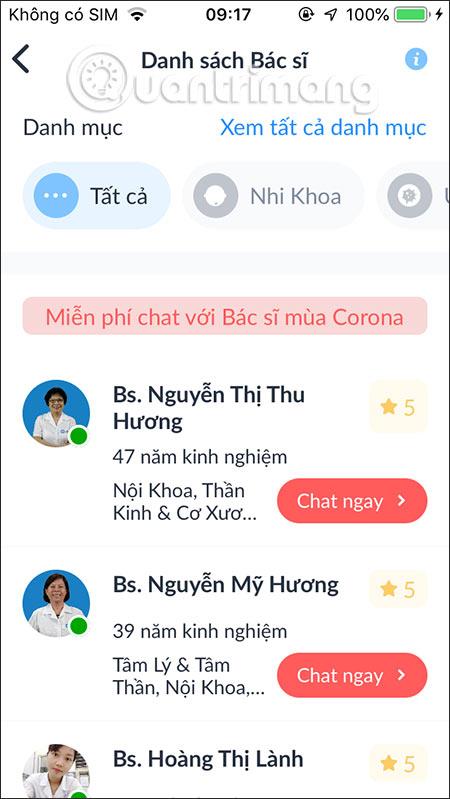
6. korak:
Ko sami ustvarimo pripomoček, ga moramo samo še dodati kot običajno. Izberite srednji pripomoček in nato izberite pripomoček, ki ste ga prej poimenovali za uporabo.
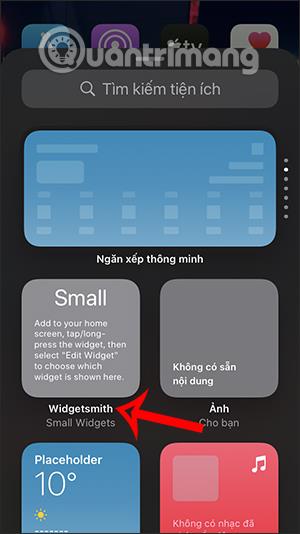
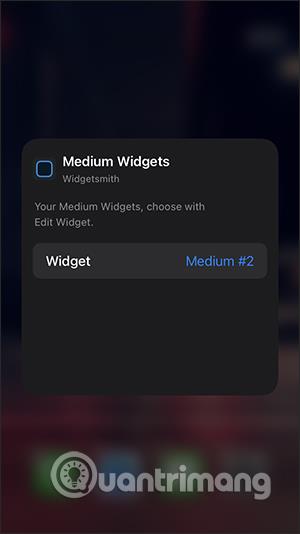

7. korak:
Rezultat bo, kot je prikazano spodaj. Zaslonski vmesnik je videti veliko bolj živ kot prej.
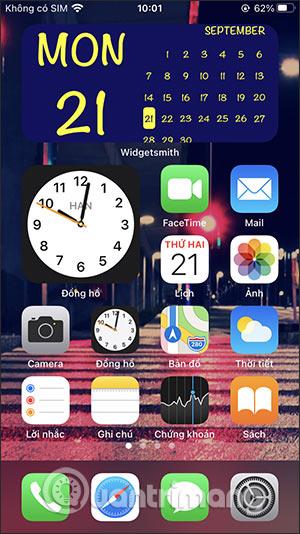
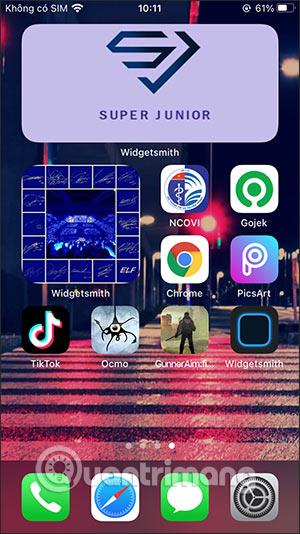
Če želite dodatno spremeniti vmesnik zaslona, lahko ustvarite ikono aplikacije s svojo sliko. Če želite to narediti, sledite članku Kako ustvariti ikone aplikacij na iPhone/iPad brez jailbreaka .
Lahko pa tudi takoj z aplikacijo Shortcut na iPhonu. Najprej pojdite v aplikacijo Bližnjice in nato kliknite ikono plus, da dodate novo bližnjico, izberite Dodaj nalogo . Nato poiščite in izberite Odpri aplikacijo .

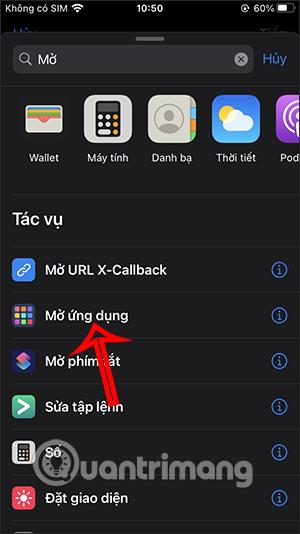
Nato kliknite gumb Izberi , da izberete aplikacijo, ki jo želite podvojiti. Nato vnesite ime za bližnjico, ki se ujema z imenom prvotne aplikacije, nato kliknite Dodaj na glavni zaslon .
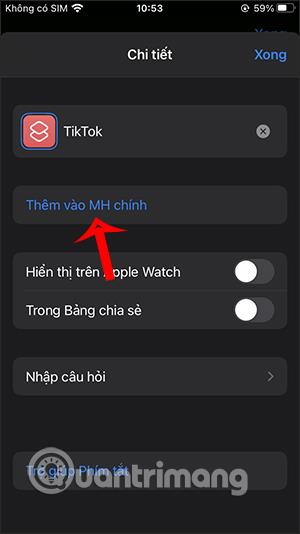
Tukaj pritisnete in držite ikono bližnjice, ki ste jo ustvarili, nato pa kliknete Izberi fotografijo , da naložite svojo fotografijo in končali ste. Posledično smo ustvarili novo ikono za aplikacijo in ob kliku se bo odprla izvirna aplikacija.
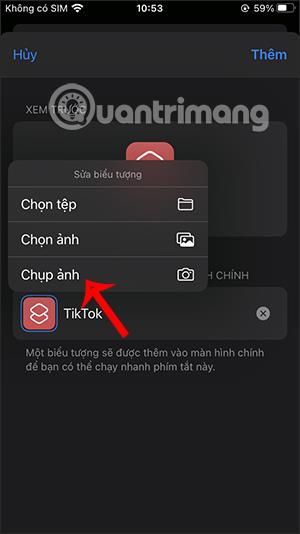
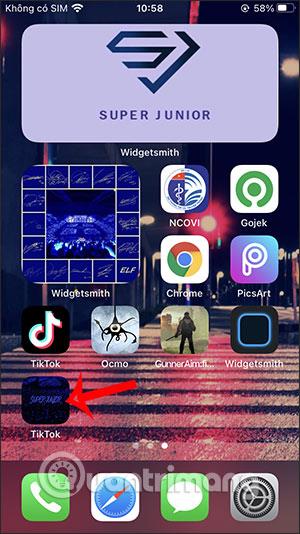
Videoposnetek ustvarjanja pripomočkov s programom Widgetsmith v sistemu iOS 14
Poglej več: